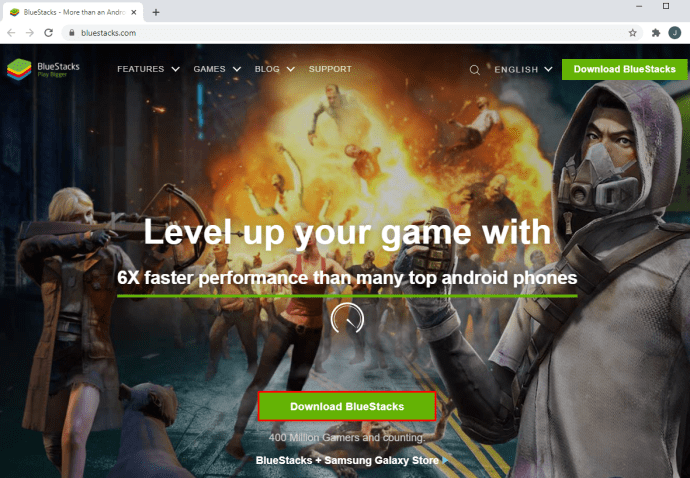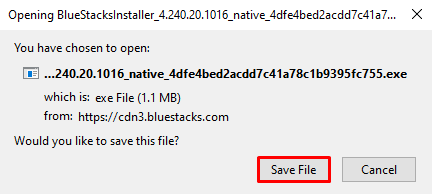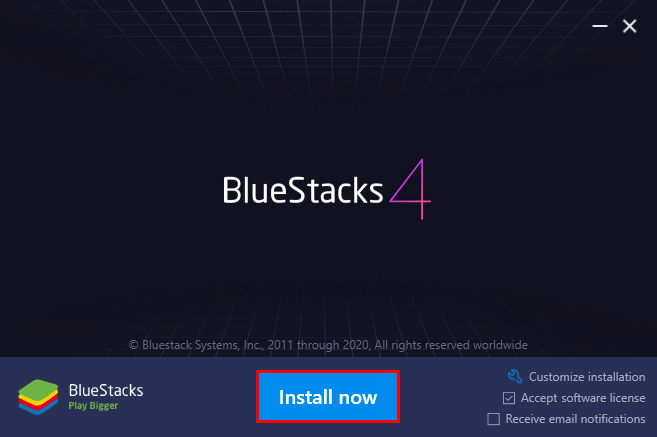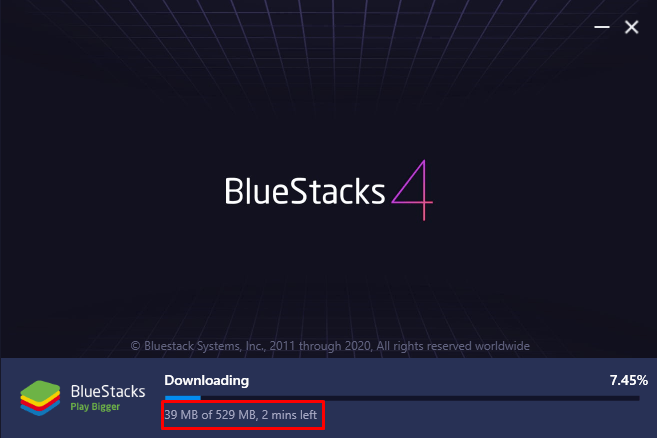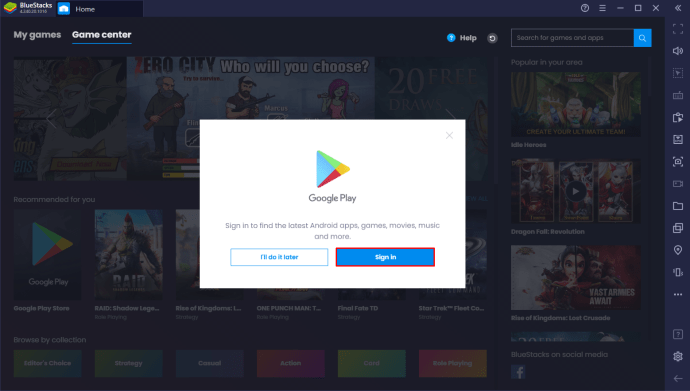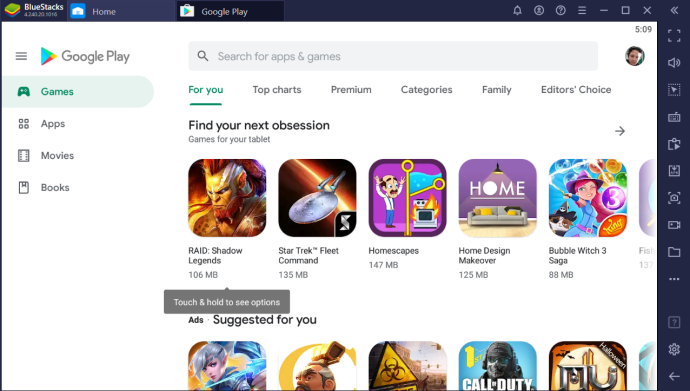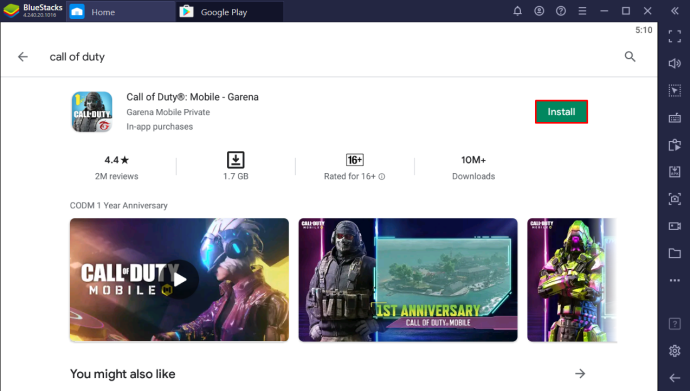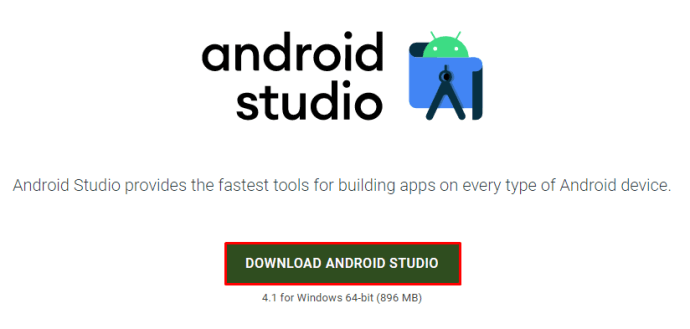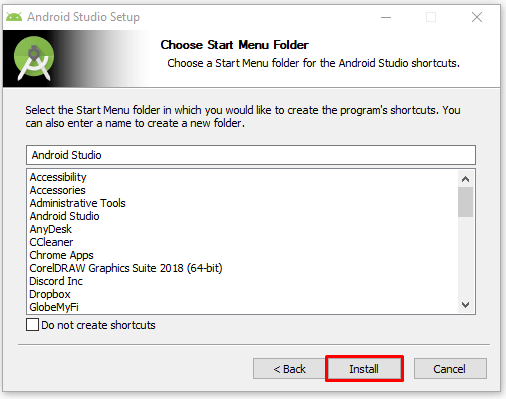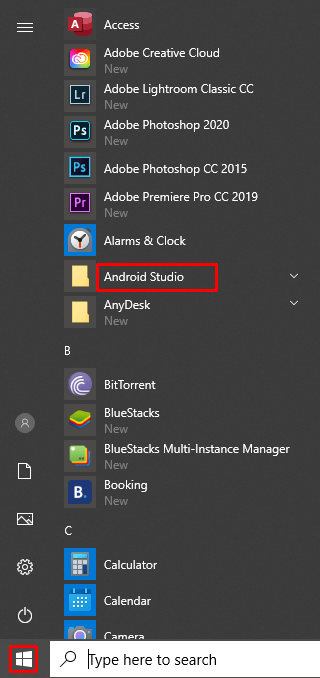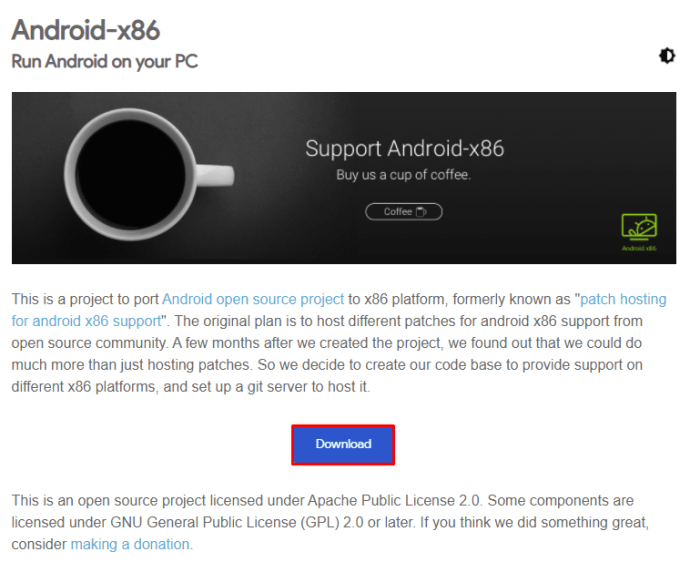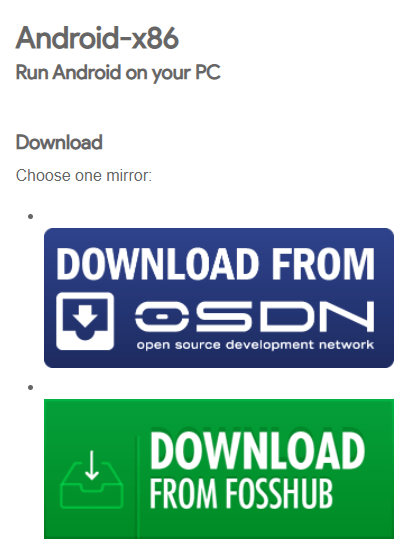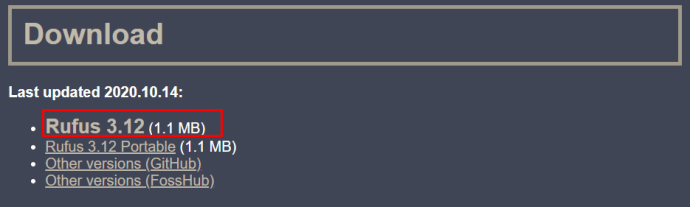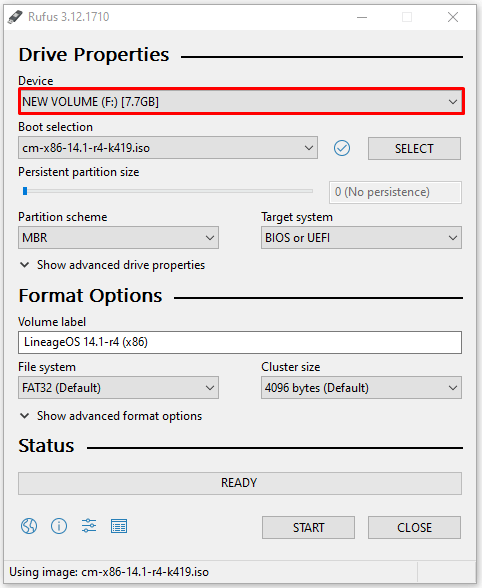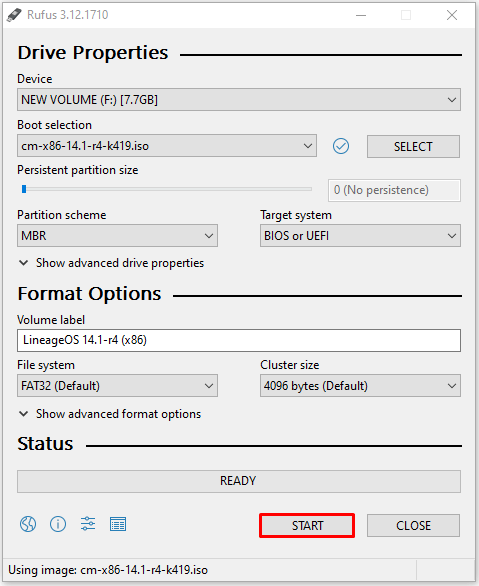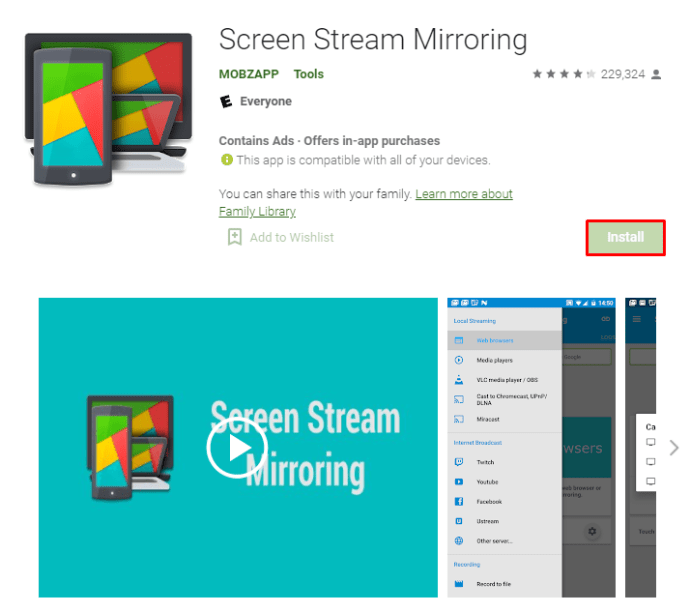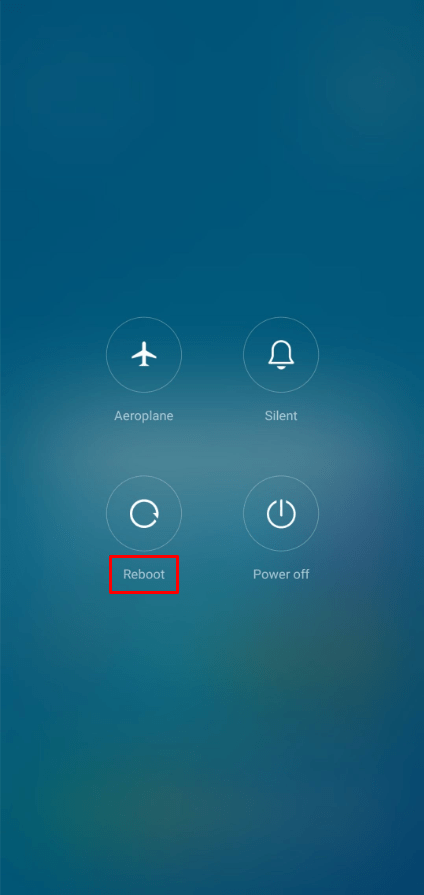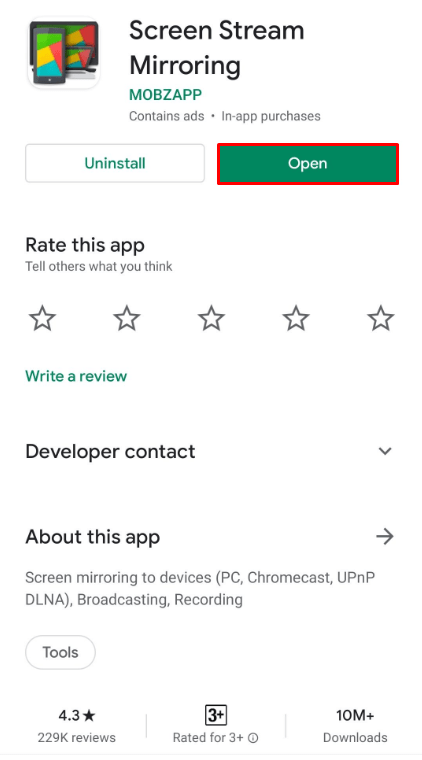Bermain game di ponsel Android Anda bisa sedikit melelahkan setelah beberapa saat, berapa pun ukuran layarnya. Tentu, ada kenyamanan menikmati hiburan favorit Anda sambil mengantri di toko bahan makanan, tetapi tidak ada yang mengalahkan layar monitor lebar Anda di rumah.
Kalau saja ada cara untuk memainkan game Android baru itu di PC Anda? Ada dan juga beberapa pilihan untuk dipilih.
Cara Memainkan Game Android di PC dengan BlueStacks
Tanpa diragukan lagi, cara paling populer untuk memainkan game Android di laptop atau komputer apa pun adalah dengan menggunakan emulator.
Pada dasarnya, emulator adalah aplikasi yang mengemulasi platform lain agar dapat menjalankan perangkat lunak yang dibuat untuk platform tersebut. Jadi, dalam hal ini, Anda akan mendapatkan emulator Android untuk Windows. Salah satu pilihan yang banyak digunakan adalah BlueStacks.
Itu bukan kebetulan karena BlueStacks sangat stabil dan mudah dipasang dan digunakan, dan meskipun mungkin menggunakan banyak sumber daya, ia bekerja hampir sepanjang waktu. Mari kita lihat bagaimana Anda dapat mengunduh dan menjalankan BlueStacks di PC Anda:
- Buka situs resmi BlueStacks di mana Anda akan melihat kotak hijau unduhan di layar beranda.
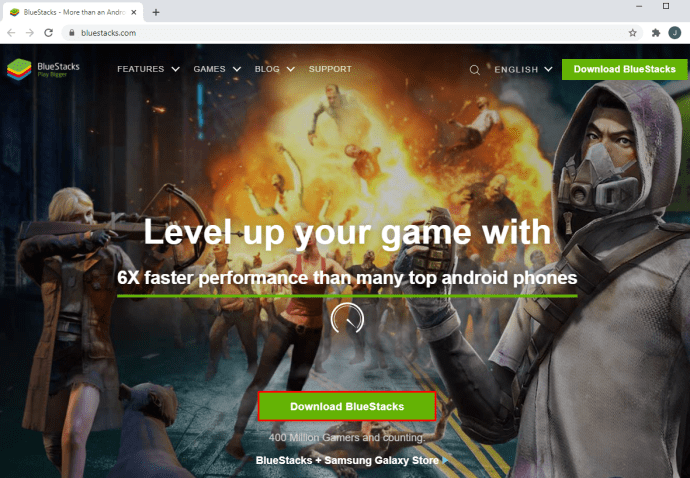
- Anda akan diminta untuk memilih lokasi paket instal. Pilih folder dan klik "Simpan."
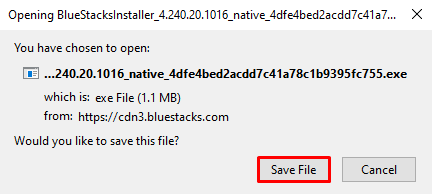
- Pengunduhan akan memakan waktu beberapa saat, tergantung pada kecepatan internet Anda, dan setelah selesai, jalankan penginstal BlueStacks.
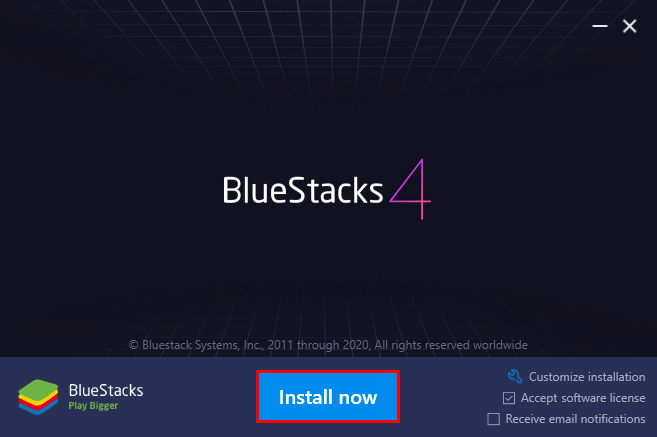
- Instalasi akan memakan waktu beberapa menit dan setelah itu, Anda akan dapat melihat aplikasi BlueStacks di Start Menu Windows Anda.
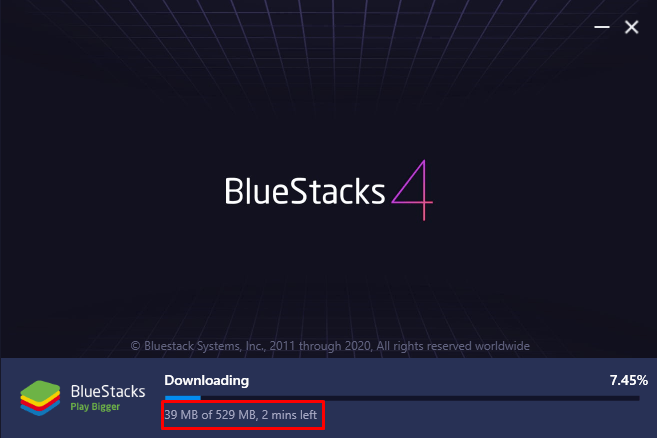
- Dengan mengklik ikon BlueStacks, Anda akan diminta untuk masuk ke Akun Google Anda.
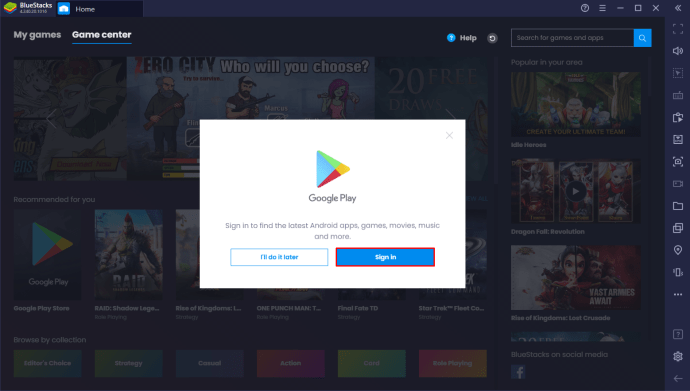
- Anda akan melihat bahwa ada beberapa aplikasi yang diinstal secara default dan Play Store juga ada di sana tempat Anda dapat mengunduh game.
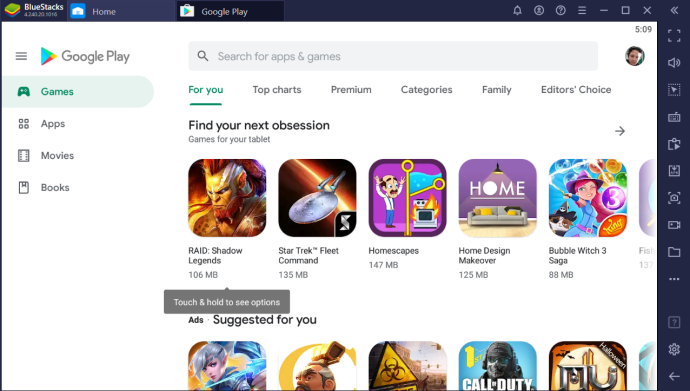
- Cari game yang ingin Anda unduh dan lanjutkan untuk menginstalnya di komputer Anda. Setiap aplikasi yang Anda buka di BlueStacks akan muncul sebagai tab terpisah yang dapat Anda ubah bolak-balik.
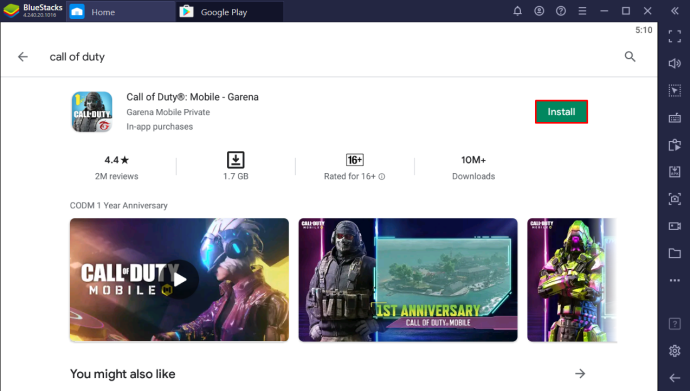
Hal-hal yang Perlu Diingat
Sementara BlueStacks bekerja dengan sangat baik, para pengembang belum memperbarui perangkat lunak untuk sementara waktu. Namun, ini masih berfungsi dengan sebagian besar game Android yang tersedia di Play Store.
Juga, bahkan sebelum Anda memulai pengunduhan, pastikan Anda memiliki setidaknya 2GB RAM dan setidaknya 5GB ruang disk kosong. Anda juga harus menjadi Administrator PC Anda untuk menginstal BlueStacks, yang memerlukan Windows 7 ke atas.
Tombol Pengaturan BlueStacks ada di kanan bawah layar dan Anda dapat menggunakannya untuk mengubah pengaturan grafis dan perangkat keras tertentu.
Cara Main Game Android di PC Tanpa BlueStacks Emulator
Beberapa gamer tidak nyaman bermain di BlueStacks atau emulator lain. Emulator ini mengambil sumber daya dan mungkin memicu antivirus Anda.
Apa pun alasan Anda tidak ingin menggunakan BlueStacks, opsi lain tersedia.
Android Studio
Jika Anda sudah memiliki Android Studio versi lama, Anda harus mengunduh versi terbaru untuk mendapatkan akses ke Play Store. Namun, jika Anda baru pertama kali mengenal platform ini, Anda harus tahu bahwa platform ini dirancang untuk pengembang aplikasi Android.
Dengan asumsi bahwa Anda bukan pengembang aplikasi, fitur di Android Studio yang harus dicari adalah Pengelola Perangkat AndroidVirtual atau pengelola AVD. Ini hampir menjadi emulator tanpa benar-benar menjadi emulator.
Ini juga menawarkan banyak keserbagunaan, saat mengintegrasikan fitur Android dan PC Anda, seperti menerima panggilan dan pesan teks. Inilah cara Anda dapat mengunduh dan menginstal Android Studio di PC Anda:
- Buka halaman resmi Android Studio dan klik tombol "Unduh Android Studio".
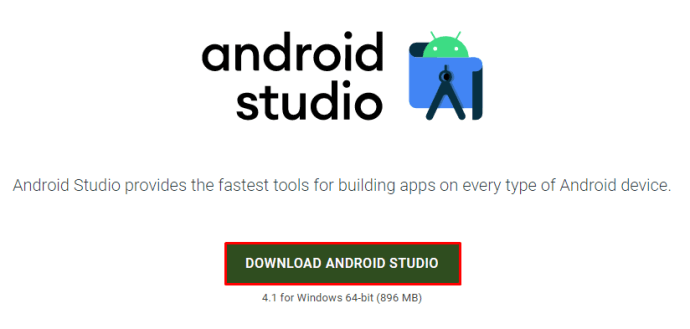
- Saat aplikasi diunduh, jalankan file .exe dan mulai penginstalan.
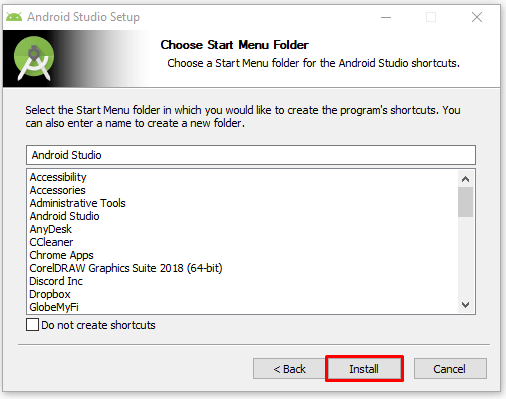
- Setelah Android Studio selesai menginstal, Anda dapat menemukannya di Start Menu Windows Anda dan mulai menggunakannya.
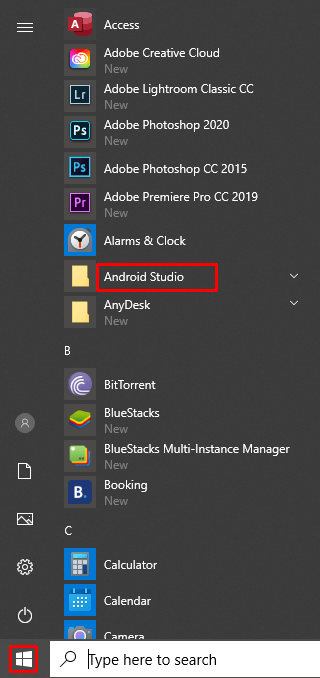
Ingatlah bahwa meskipun Android Studio adalah alternatif yang solid untuk BlueStacks, itu juga lebih kompleks dan memiliki kegunaan lain.
Android x86
Ada cara lain untuk memainkan game Android di PC Anda tanpa menggunakan BlueStacks. Anda dapat menggunakan proyek inisiatif sumber terbuka yang disebut Android x86. Tujuannya adalah untuk mem-port perangkat Android ke komputer yang berjalan pada prosesor x86 oleh AMD atau Intel. Berikut cara melakukannya:
- Buka halaman resmi Android x86 dan klik tombol "Unduh" di layar beranda.
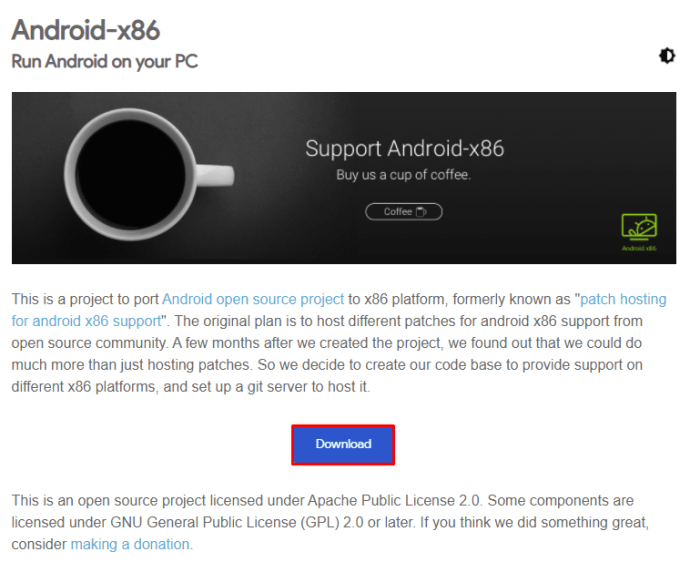
- Sekarang, pilih antara dua opsi cermin, "OSDN" dan "FOSSHUB."
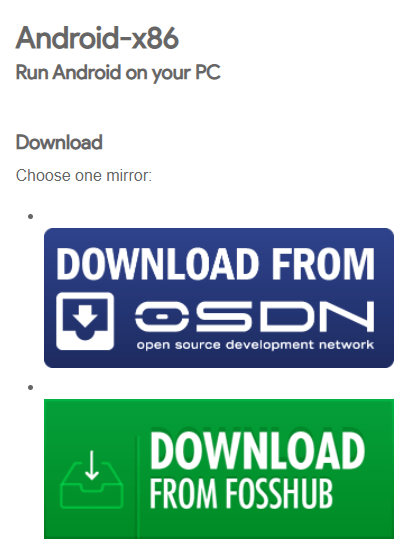
- Saat file diunduh, buka alat "Rufus" yang akan membantu Anda membuat flash drive USB yang dapat di-boot.
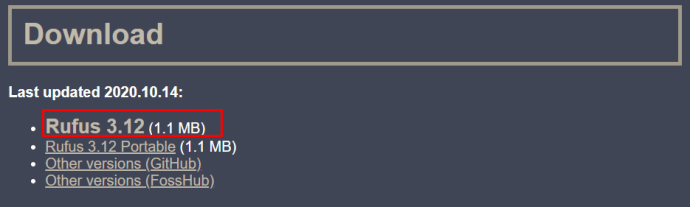
- Kemudian masukkan flash drive ke port USB PC Anda. Rufus akan mendeteksi flash drive dan Anda dapat mengunduhnya.
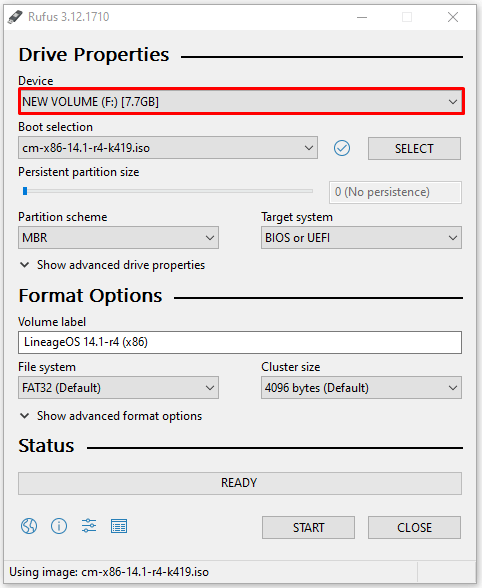
- Kemudian jalankan instalasi Android x86 dan restart komputer Anda.
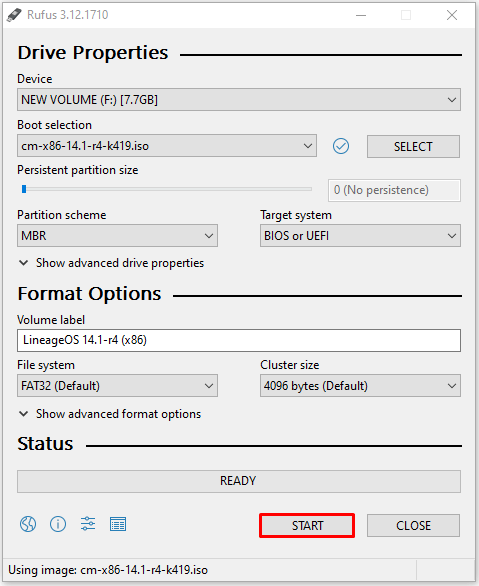
- Anda akan dapat memuat sistem Android x86 di PC Anda dan melanjutkan untuk mengaturnya sehingga Anda dapat mengunduh game dari Play Store.
Chromebook
Opsi lain yang layak untuk memainkan game Android di komputer Anda adalah menggunakan Chromebook. Jika Anda benar-benar mencari laptop yang akan bekerja dengan baik dengan game Android, Chromebook akan bekerja dengan sempurna.
Dan itu karena Anda tidak perlu menginstal apa pun. Ini sudah berjalan di OS Google jadi tidak perlu emulator.
Ini adalah laptop kecil yang mengandalkan koneksi internet daripada penyimpanan. Chromebook dapat menjalankan game Android secara asli, dan itu merupakan peningkatan dari bermain game di ponsel Anda.
Cara Memainkan Game Android di PC Menggunakan Keyboard dan Mouse
Semua opsi di atas akan berfungsi dengan keyboard dan mouse. Namun, salah satunya berfungsi sebagai pintasan yang pada dasarnya memungkinkan Anda memainkan game Android di ponsel dan PC secara bersamaan.
Yang perlu Anda lakukan adalah mencerminkan ponsel Anda ke jendela Anda dengan menggunakan aplikasi mirroring. Anda masih menggunakan ponsel Anda tetapi semua yang Anda lakukan juga ditampilkan di layar Anda.
Ada banyak opsi untuk melakukan ini dan beberapa ponsel Samsung, misalnya, telah menginstal fitur ini. Tetapi banyak ponsel Android tidak, dan saat itulah Anda harus menginstal aplikasi pencerminan untuk membuatnya berfungsi. Inilah yang dapat Anda coba:
- Buka Play Store di ponsel Android Anda dan unduh aplikasi Screen Stream Mirroring.
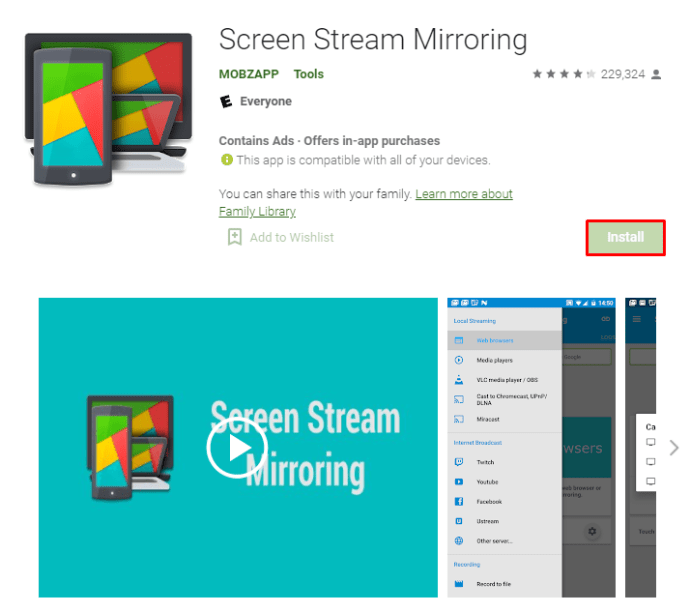
- Setelah Anda menginstalnya, pastikan untuk me-restart perangkat Anda.
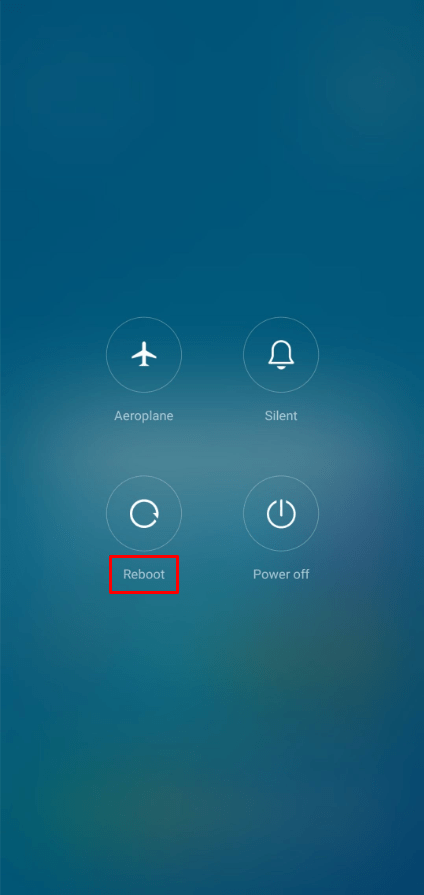
- Kemudian luncurkan aplikasi di ponsel Anda dan pastikan ponsel dan PC Anda berada di jaringan Wi-Fi yang sama.
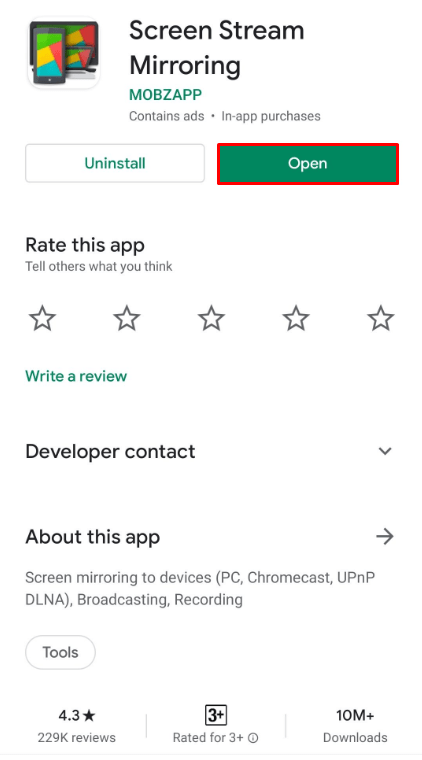
- Atau, Anda dapat menghubungkan ponsel dan PC Anda dengan kabel USB.

- Luncurkan game yang ingin Anda mainkan dan Anda akan dapat melihatnya di layar PC dan layar ponsel Anda.
Pilih Jalan Favorit Anda ke Layar Besar
Game Android telah berkembang pesat dan ada begitu banyak rilis yang membuat ketagihan. Tetapi ketika layar kecil saja tidak cukup, ada beberapa cara Anda dapat memainkan game di PC.
BlueStacks akan selalu menjadi solusi masuk untuk sebagian besar orang, tetapi itu bukan satu-satunya cara untuk pergi. Solusi Android Studio dan Android x86 mungkin cocok untuk mereka yang sudah mendalami pengembangan game atau yang serupa.
Pencerminan adalah pintasan yang berfungsi dengan baik jika Anda memiliki koneksi Wi-Fi yang cepat dan ponsel yang lebih baru.
Apa yang akan menjadi pilihan Anda? Sudahkah Anda mencobanya? Beri tahu kami di bagian komentar di bawah.